Xmind入门教程-(三)备注标记类
在创建了一个思维导图之后,我们难免需要对某一个主题进行特别的备注和标记,Xmind提供了一系列的这一类功能,包括:标签、备注、批注、标注、概要、外框,它们都起到了备注和标记的作用,但都有所区别,具体见下面一一介绍。
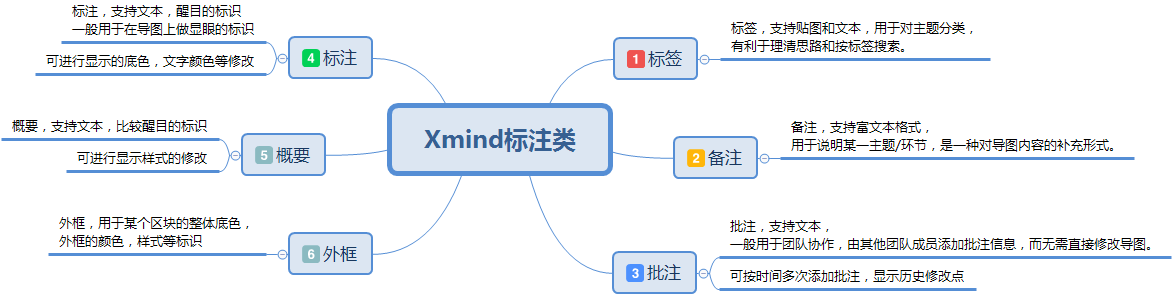
标签
可选中某个主题,点击顶部的菜单中的标签,或者是右击-插入-标签,就会为某个主题创建一个标签,标签支持输入文字。(在此,目前我还未发现标签的特点,不知道为什么Xmind会有这个功能,它除了能做标注,无论在展示形式和其他上都没有特别的点,让我会在一个导图中使用它 。)
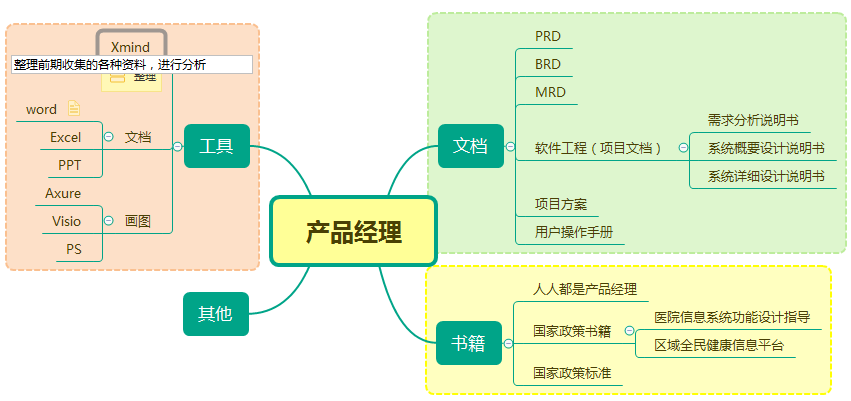
备注
备注,它可以作为导图中某个主题的扩展和详细的说明,支持富文本格式,可以插入图片,可以改变文字的颜色,底纹,还可以插入超链接等等,个人觉得备注是非常好用的一个功能。同样地,可选中某个主题,点击顶部的菜单,选择备注,或者是右键插入-备注,来创建一个备注。
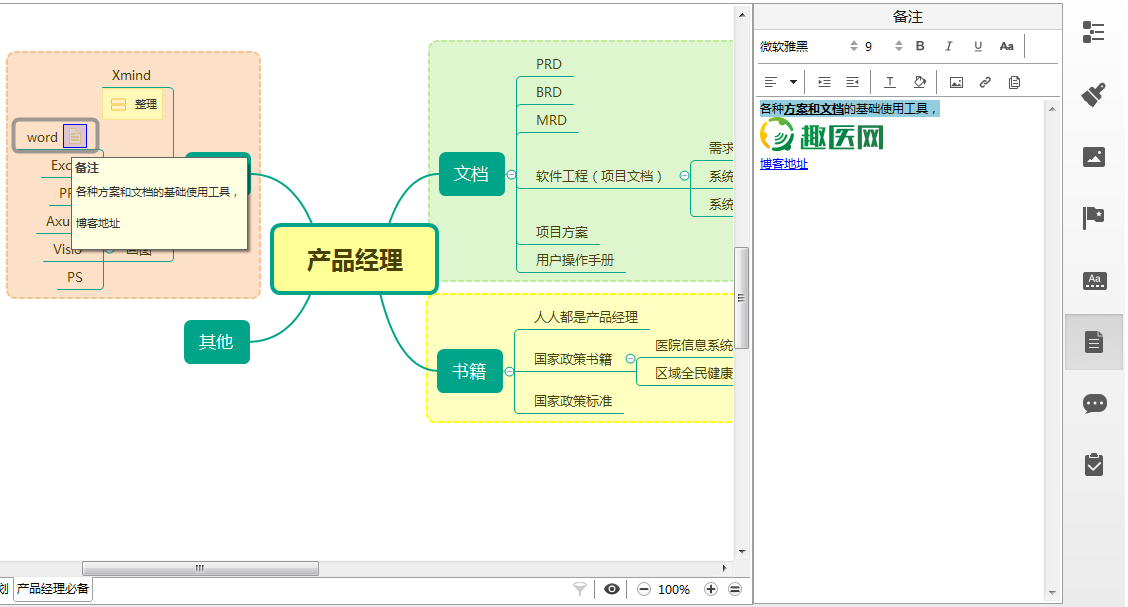
批注
批注,非常的简单可输入一个批注,不同于其他的,批注本次添加之后,下次修改时,会默认重新插入一个批注,每次的批注的添加都会以时间轴和作者,显示不同次的批注内容,同样地,可选中某个主题,点击顶部的菜单,选择批注,或者是右键插入-批注,来创建一个批注。
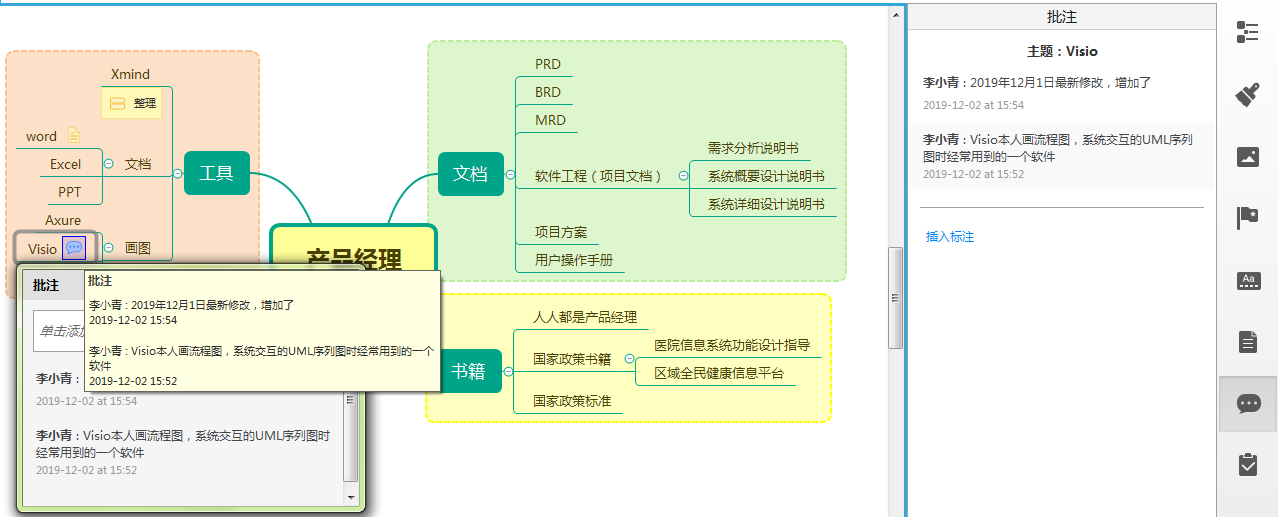
标注
标注,在显示形式上与以上三种完全不同,非常的显眼,标注内容会直接显示在导图上,就如你随手添加的笔记一样,只支持文字输入。 可选中某个主题,右键插入-标注,来创建一个标注。 并且选中标注,可在右侧格式栏,对标注显示的样式进行修改。
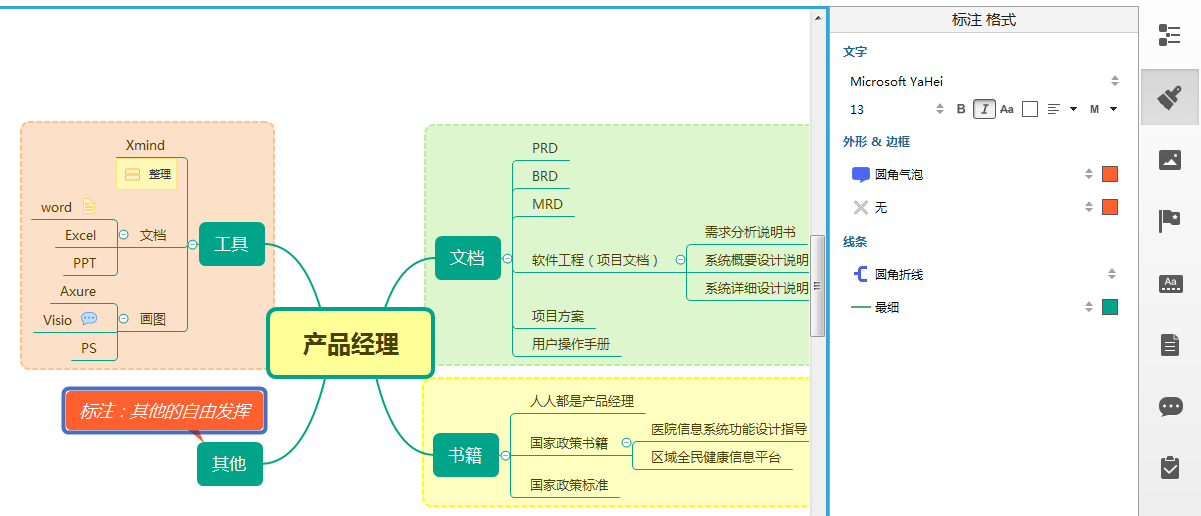
概要
概要,同样地,概要在显示形式上也是非常的显眼,概要内容会直接显示在导图上,只支持文字输入。 可选中某个主题,右键插入-概要,来创建一个概要。 并且选中概要,可在右侧格式栏,对概要显示的样式进行修改。
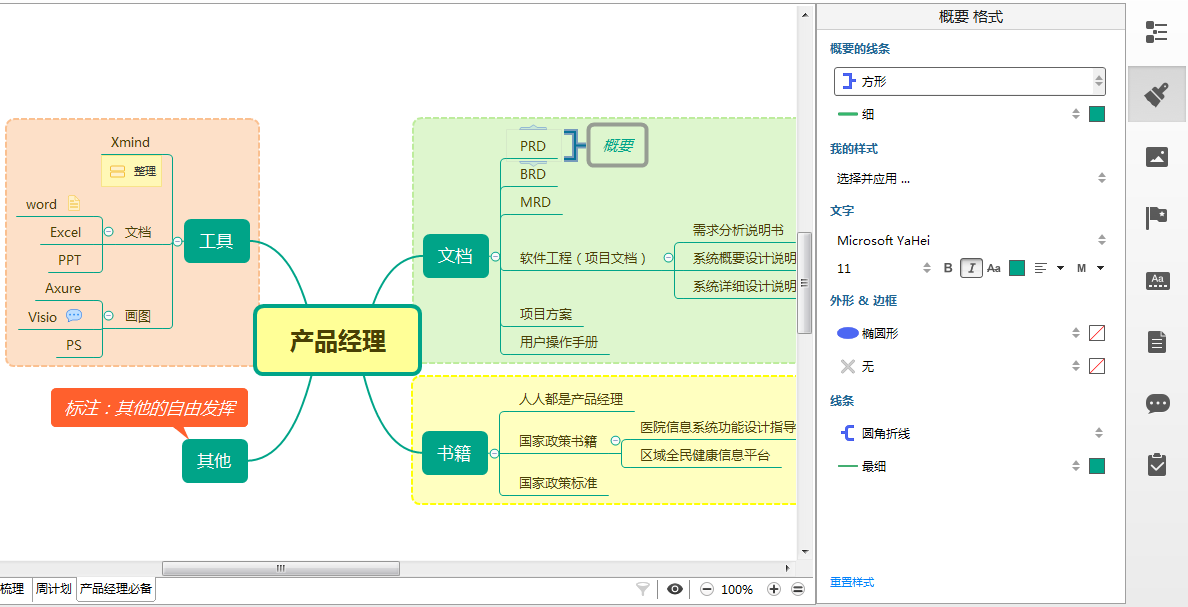
外框
在以上的示例的导图中使用了三个外框,分别将三个主题区块,以不同的显示形式区别开来,这就是外框的作用,可选中某些主题,点击顶部的外框,为它们添加外框,或者右键,插入外框。可选中外框,在右侧的格式中,调整外框的填充色和边框颜色,以此进行显示样式的调整。
综上,是Xmind中用到的一些标注导图的功能,学会这些就可以为你的导图添加各种标识和笔记,以帮助你更好的思考和分析。